สิ่งที่ต้องรู้
- เมื่อ Instagram หยุดทำงานบน iPhone ของคุณ คุณสามารถลองปิดแอปแล้วติดตั้งใหม่ได้
- หากไม่ได้ผล ให้ตรวจสอบการเชื่อมต่อเครือข่ายของคุณอีกครั้งและให้แน่ใจว่า iPhone ของคุณเป็นเวอร์ชันล่าสุด
- สุดท้ายนี้ หากทุกอย่างล้มเหลว ให้รายงานปัญหาไปยังฝ่ายสนับสนุนของ Instagram

บางครั้งคุณแค่อยากนั่งดูอินสตาแกรม แต่คุณควรทำอย่างไรเมื่อแอพ Instagram หยุดทำงานบน iPhone ของคุณ? มีวิธีแก้ไขที่เป็นไปได้บางประการที่สามารถช่วยแก้ไขปัญหาใด ๆ ที่คุณอาจประสบกับความล้มเหลวของ Instagram
ข้ามไปที่:
- ทำไม Instagram ถึงล่ม?
- คำถามที่พบบ่อย
ทำไม Instagram ถึงล่ม?
โดยปกติแล้วแอปจะขัดข้องเฉพาะในกรณีที่มีสิ่งผิดปกติเกิดขึ้นกับโค้ดของแอปเท่านั้น ทุกครั้งที่แอปทำงานผิดปกติ คุณควรเริ่มต้นด้วยการรีสตาร์ทแอปเสมอ หาก Instagram ยังคงขัดข้อง ให้ปัดขึ้นบน Home Bar จนกระทั่ง ตัวสลับแอป เปิด จากนั้นเพียงปัดขึ้นบน Instagram เพื่อปิดแล้วเปิดแอปอีกครั้ง หากไม่ได้ผล มีขั้นตอนที่ต้องดำเนินการเพื่อแก้ไขปัญหา สำหรับคำแนะนำในการแก้ไขปัญหา iPhone เพิ่มเติม โปรดอย่าลืม ตรวจสอบเคล็ดลับประจำวันฟรีของเรา จดหมายข่าว
ตรวจสอบการเชื่อมต่อเครือข่ายเพื่อแก้ไขการขัดข้องของ Instagram
เปิดศูนย์ควบคุม โดยการปัดลงจากขอบขวาบนของหน้าจอ iPhone ของคุณ (เว้นแต่คุณจะใช้ iPhone ที่มีปุ่มโฮม ซึ่งในกรณีนี้ คุณจะต้องปัดขึ้นจากขอบล่างของจอแสดงผล) เมื่อคุณเปิดศูนย์ควบคุมแล้ว ให้ตรวจสอบการเชื่อมต่อเครือข่ายที่มุมซ้ายบน ตรวจสอบให้แน่ใจว่าคุณเชื่อมต่อกับ Wi-Fi หรือมีสัญญาณมือถือที่แรง หากสัญญาณของคุณอ่อน ก็อาจทำให้เกิดปัญหาในการโหลดโพสต์หรือแม้แต่ Instagram ขัดข้องได้

ค้นพบคุณสมบัติที่ซ่อนอยู่ของ iPhone ของคุณ
รับเคล็ดลับรายวัน (พร้อมภาพหน้าจอและคำแนะนำที่ชัดเจน) เพื่อให้คุณสามารถเชี่ยวชาญ iPhone ของคุณได้ในเวลาเพียงหนึ่งนาทีต่อวัน
รีสตาร์ท iPhone ของคุณ & ตรวจสอบการอัปเดต
หากคุณยังคงประสบปัญหากับ Instagram หยุดทำงาน ให้ลอง รีสตาร์ท iPhone ของคุณ และตรวจสอบให้แน่ใจว่าอุปกรณ์ของคุณกำลังทำงานอยู่ iOS เวอร์ชันล่าสุด. นอกจากนี้ ให้ตรวจสอบ App Store เพื่อหาสิ่งใดๆ การอัปเดตแอป Instagram ตัวมันเอง
ติดตั้ง Instagram อีกครั้งเพื่อแก้ไขข้อขัดข้อง
หากทุกอย่างเป็นข้อมูลล่าสุด เคล็ดลับที่ดีที่สุดถัดไปคือลองถอนการติดตั้งและติดตั้ง Instagram ใหม่ คุณสามารถทำได้ง่ายๆ ลบแอพออกจาก iPhone ของคุณ จากนั้นค้นหาอีกครั้งใน App Store เพื่อดาวน์โหลดกลับไปยังอุปกรณ์ของคุณ เมื่อดาวน์โหลดแอปแล้ว ให้ตรวจสอบว่า Instagram หยุดทำงานหรือไม่
ติดต่อฝ่ายสนับสนุน Instagram เพื่อรายงานการขัดข้องของ Instagram
หากทุกอย่างล้มเหลวและ Instagram ยังคงขัดข้องบน iPhone ของคุณ สิ่งที่ดีที่สุดที่คุณสามารถทำได้คือรายงานปัญหาไปยัง Instagram:
- เปิด แอพอินสตาแกรม.
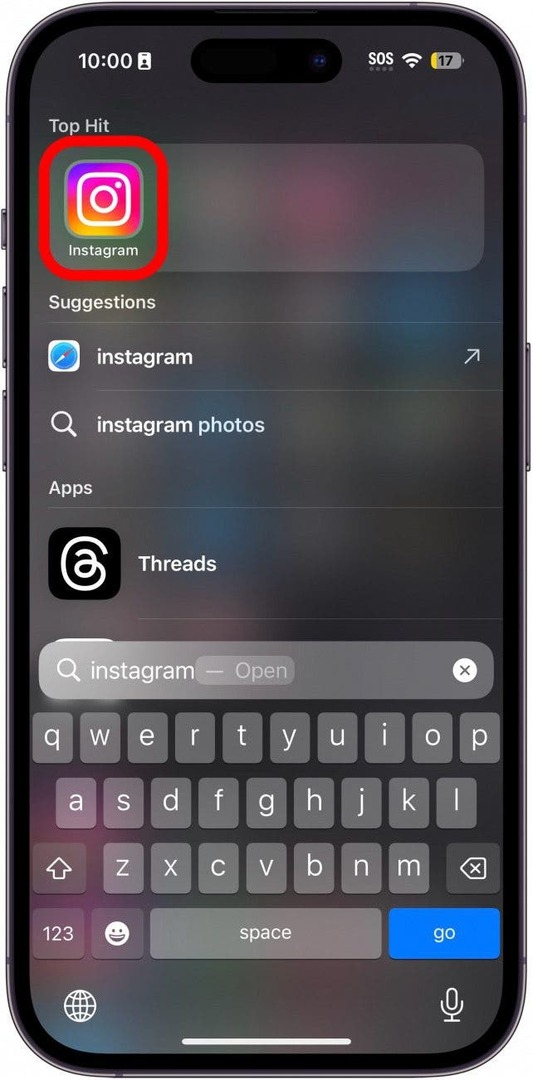
- แตะของคุณ ไอคอนโปรไฟล์ ที่มุมขวาล่าง
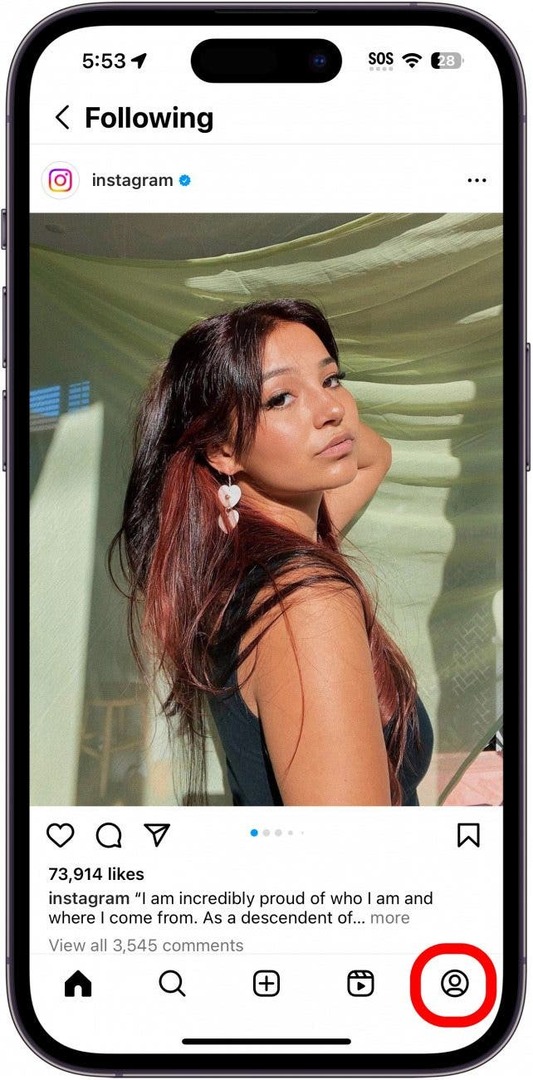
- แตะที่ ไอคอนเมนูแฮมเบอร์เกอร์ (ดูเหมือนเส้นแนวนอนสามเส้น)
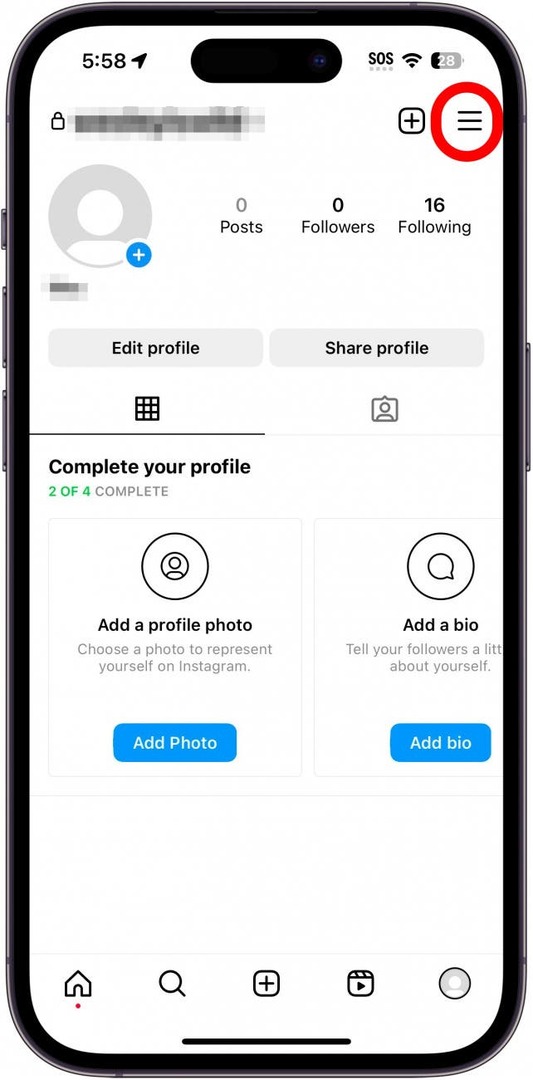
- แตะ การตั้งค่าและความเป็นส่วนตัว.
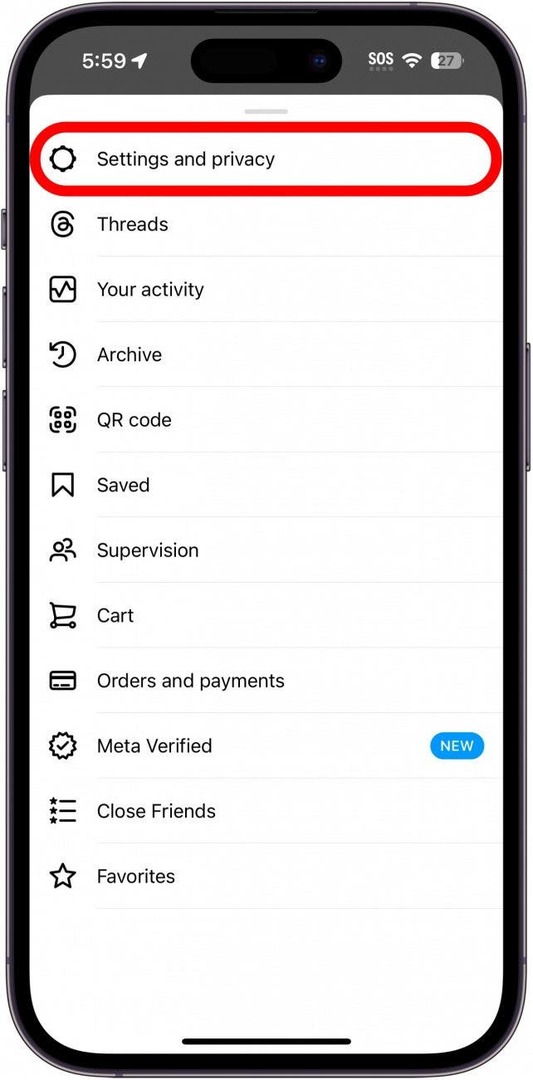
- เลื่อนไปที่ด้านล่างของหน้าแล้วแตะ ช่วย.
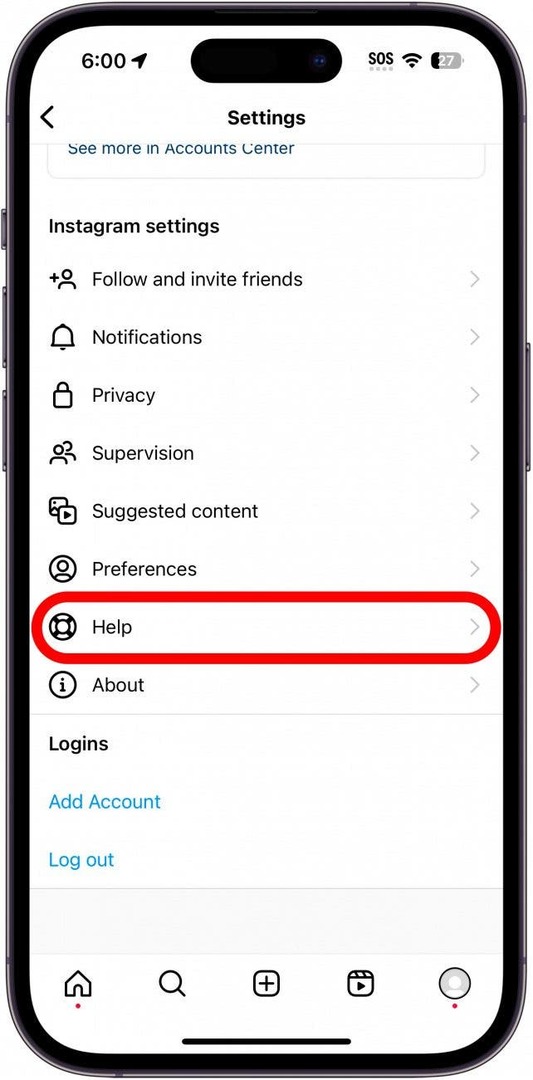
- แตะ รายงานปัญหา.
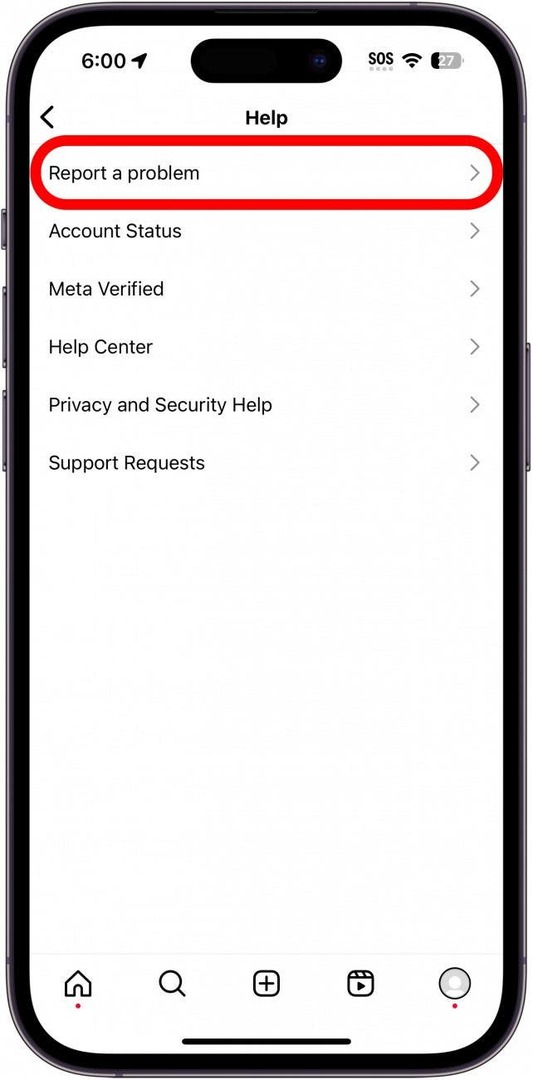
- หากคุณได้รับข้อความแจ้งให้กลับไปยังจุดที่คุณเห็นปัญหาและเขย่าโทรศัพท์ของคุณ เพียงแตะ รายงานปัญหาโดยไม่สั่นไหว.
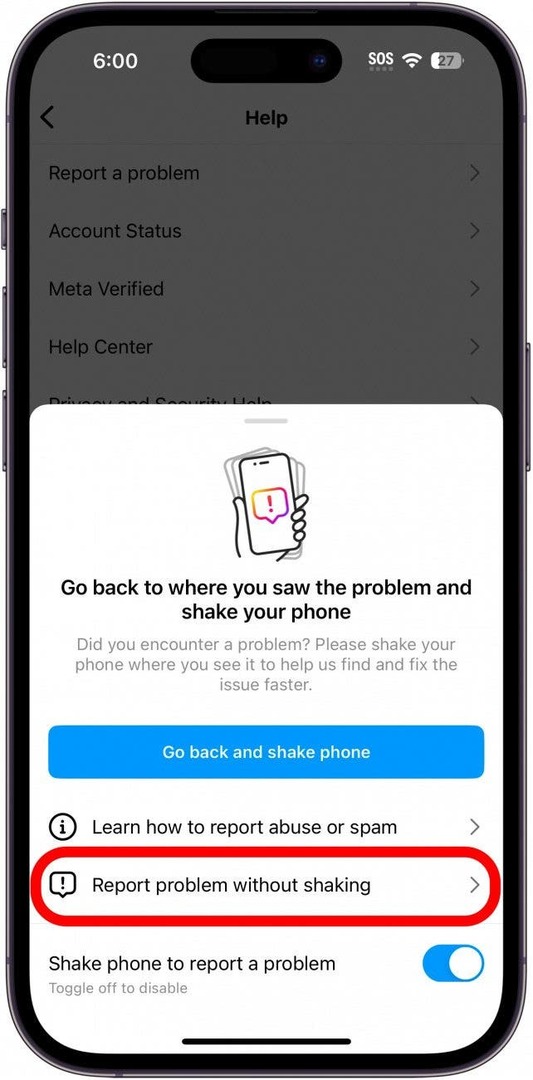
- แตะ รวมและดำเนินการต่อ.
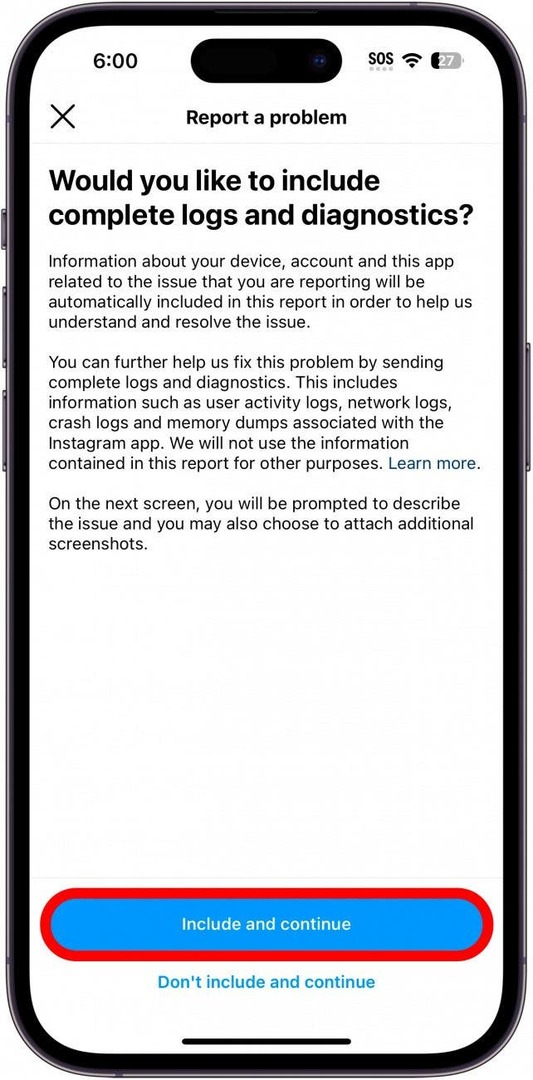
- พิมพ์คำอธิบายสิ่งที่เกิดขึ้น (เช่น “แอปขัดข้องตลอดเวลา” หรืออธิบายสิ่งที่เกิดขึ้นเมื่อแอปขัดข้อง) จากนั้นแตะ ส่ง.
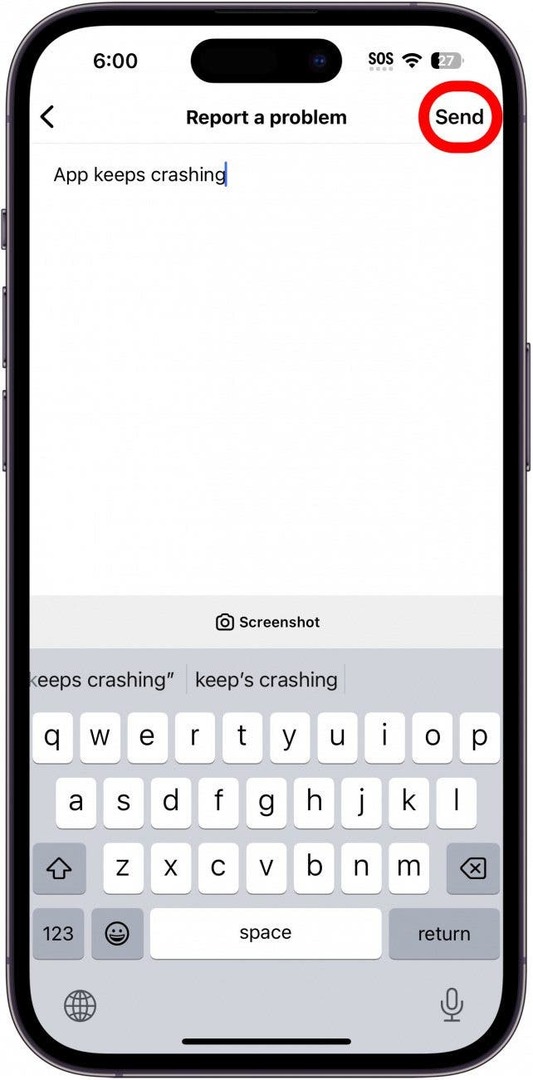
- คุณยังสามารถแตะ ภาพหน้าจอ เพื่อแนบภาพหน้าจอของปัญหา (ถ้ามี)
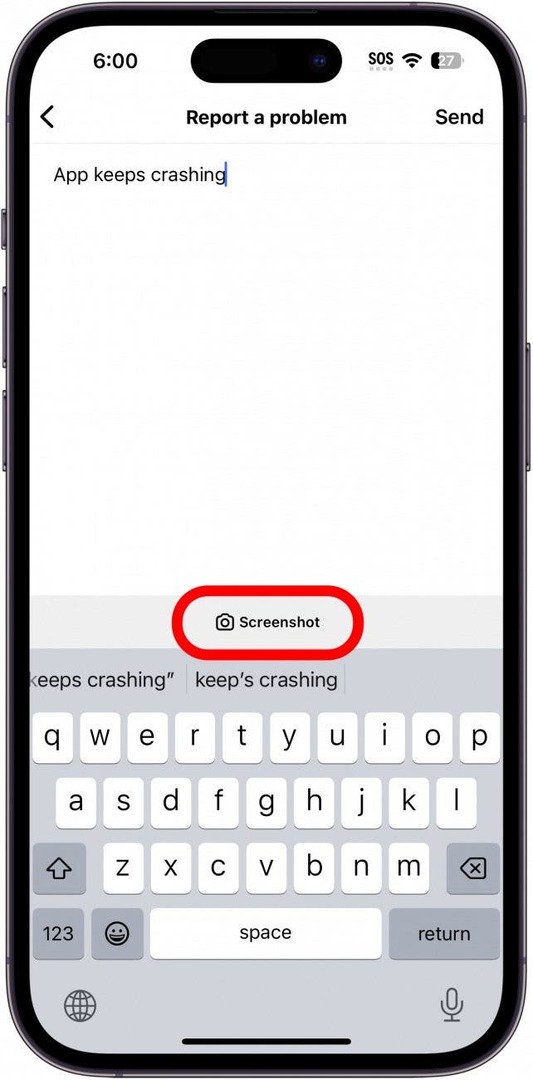
เมื่อคุณรายงานปัญหาไปยัง Instagram แล้ว ก็ไม่ต้องทำอะไรอีกมากนอกจากรอการอัปเดตที่อาจแก้ไขปัญหาใดก็ตามที่คุณกำลังประสบอยู่
คำถามที่พบบ่อย
- เหตุใด Instagram ของฉันจึงใช้งานไม่ได้ หาก Instagram ไม่ทำงาน อาจเป็นปัญหากับการเชื่อมต่อเครือข่ายของคุณหรือปัญหาในส่วนท้ายของ Instagram ตัวอย่างเช่น หากเซิร์ฟเวอร์ของ Instagram หยุดทำงาน คุณจะไม่สามารถโหลดสิ่งใดในแอปได้ คุณสามารถตรวจสอบสถานะของเซิร์ฟเวอร์ Instagram ได้จากเว็บไซต์เช่น เครื่องตรวจจับลง.
- ฉันจะแก้ไขแอพที่ปิดบน iPhone ของฉันตลอดเวลาได้อย่างไร หากแอปอื่นนอกเหนือจาก Instagram ยังคงขัดข้องบน iPhone ของคุณ อาจเป็นปัญหาด้านพื้นที่จัดเก็บข้อมูล ตรวจสอบว่าคุณมีพื้นที่เก็บข้อมูล iPhone เพียงพอและลบแอพที่คุณไม่ได้ใช้ และเช่นเคย ตรวจสอบให้แน่ใจว่า iPhone ของคุณใช้งานซอฟต์แวร์ล่าสุด